
Если вы собираетесь передавать изображение большого веса через интернет, разместить на сайте, или просто не хватает объема жесткого диска для его хранения, то следует провести процедуру оптимизации данной картинки с помощью специальной программы. Это поможет существенно уменьшить её вес, и как следствие – сэкономить трафик или объем занимаемого места на жестком диске.
Давайте разберемся, как уменьшить вес фотографии в формате JPEG с помощью популярной программы для оптимизации изображений Caesium. Данное приложение не только качественно производит компрессию картинок, но имеет значительный набор инструментов для точного регулирования данного процесса, а также удобный и понятный интерфейс.
Добавление фотографии
Для того, чтобы преступить к процессу сжатия фотографии в программе Цезиум, прежде всего, нужно добавить изображение в данное приложение. Для этого жмем соответствующую кнопку на верхней панели.
Массовая обработка фотографий перед загрузкой на сайт при помощи Caesium и Fastone Image Resizer
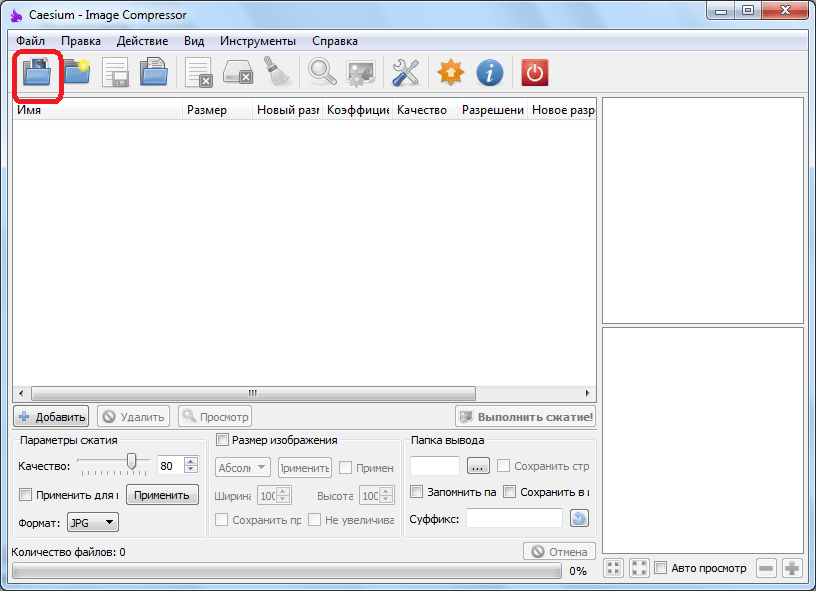
Теперь выбираем нужную нам картинку. Следует учесть, что программа поддерживает работу с графическими форматами JPG, JPEG, BMP, TIFF, TIF, PNG, PPM, XBM, XPM.
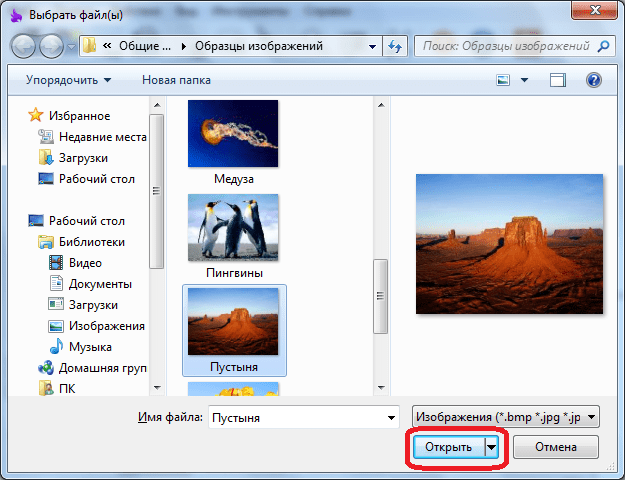
Настройка сжатия
Теперь нужно правильно настроить сжатие изображения, хотя при желании можно оставить настройки по умолчанию. Прежде всего, для удобства включаем функцию предпросмотра готового изображения. Так мы будем видеть, каковой картинка при текущих настройках предстанет после оптимизации.
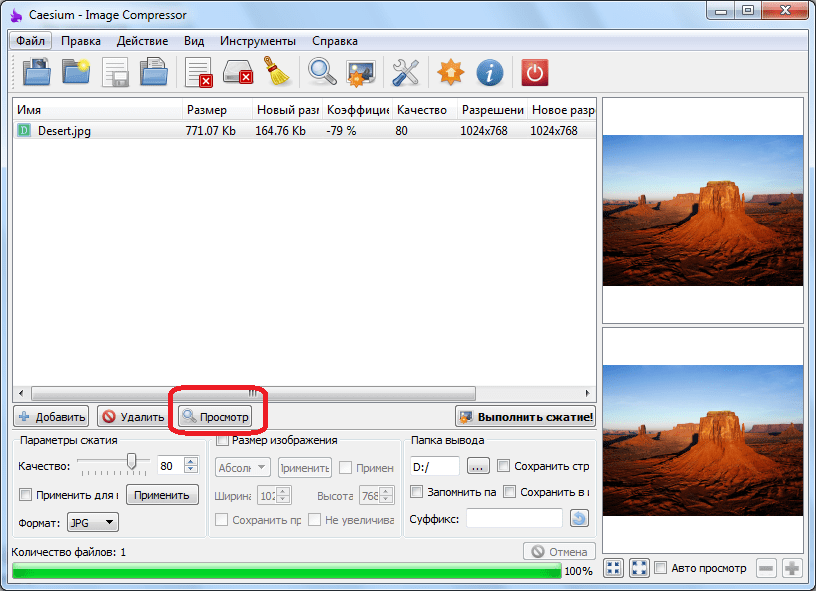
Далее нам следует выставить уровень качества готовой фотографии. Если установить слишком высокий уровень сжатия, то возможна потеря качества изображения. Но, если вы не разбираетесь в нюансах, то лучше оставить данное значение по умолчанию. Программа сама установит его оптимальную величину.

Наконец, нам следует указать папку, куда будет отправлена оптимизированная версия фотографии.

Процесс сжатия
После того, как выставлены все настройки, сжать выбранные фотографии без потери качества можно только лишь одним нажатием на кнопку «Выполнить сжатие!». Если оптимизируется одна фотография, процесс сжатия протекает практически моментально, но если вы выполняете пакетное преобразование, то это может занять некоторое время.
Caesium лучший фото компрессор!Поставь прямо сейчас!Обзор софта!
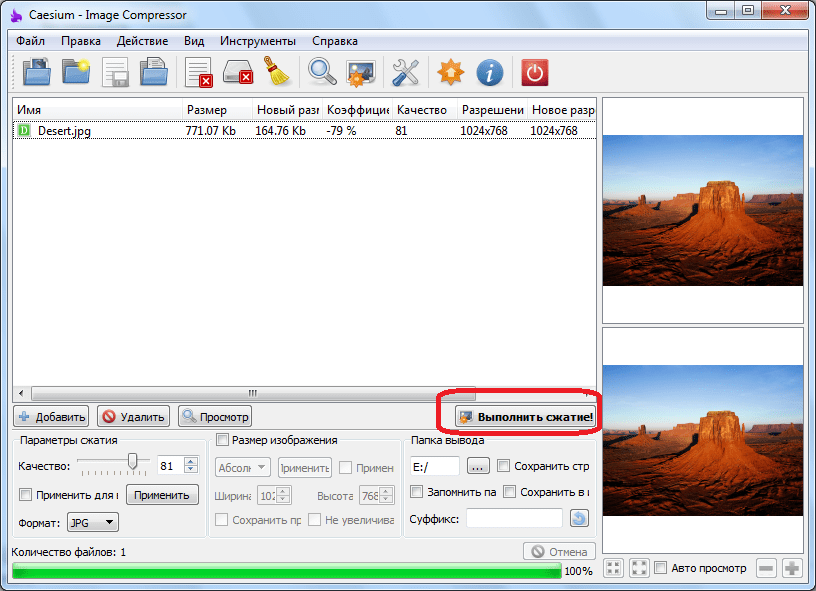
По завершении данной процедуры, высветится окно, сообщающее об окончании процесса компрессии. Тут же указывается количество файлов, которые удачно преобразованы, и число ошибок, в случае их наличия. Также предоставляется информация о времени, которое заняла процедура, и об экономии места, занимаемого преобразованным файлом.
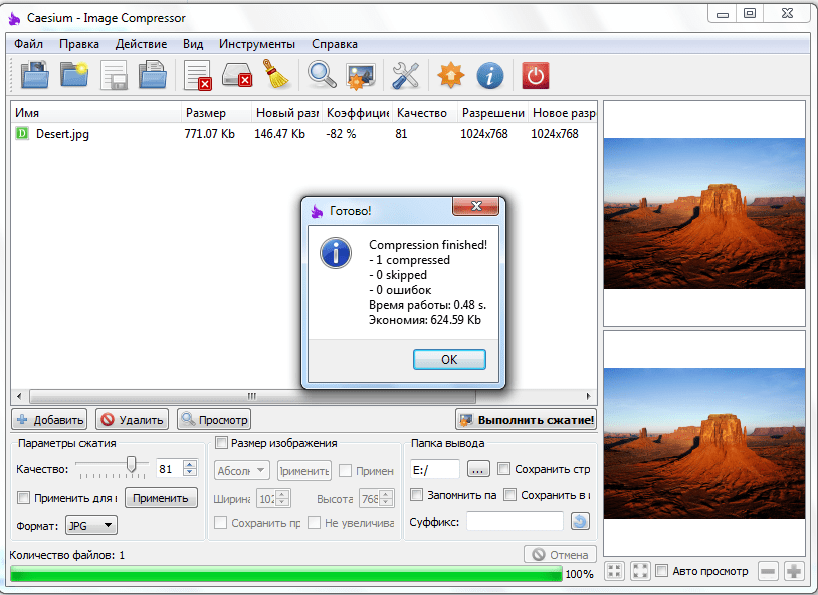
Как видим, при помощи программы Caesium довольно просто сжать фото для отправки по почте, размещения в интернете или хранения на облачных ресурсах.
Источник: lumpics.ru
Эффективное сжатие изображений при помощи программы Caesium Free Image Compression Tool!

Не так давно для сжатия изображений я всегда пользовался различными онлайн сервисами, куда можно было загрузить пачку всяких фоток, и настроив их разрешение с качеством, ужать и сохранить готовые изображения себе на компьютер. О работе с такими сервисами я рассказывал в отдельной статье — вот здесь.
Сжимать изображения мне в основном требуется для того, чтобы размещать их на сайтах. Представьте, если фото имеет размер 10 Мб, то сколько же оно будет грузиться у посетителей при загрузке страницы сайта? А если у человека совсем слабенький интернет, то это же мучение!
Поэтому я большие изображения всегда сжимаю перед загрузкой на сайт, чтобы в конечном итоге они имели размер где-нибудь до 200 Кб. У вас могут быть, конечно, и другие причины сжимать изображения, например, чтобы было проще их передавать по сети или чтобы место лишнее не занимали или для чего-либо ещё. Но у онлайн сервисов есть ряд недостатков, после чего я решил найти специальную программу для сжатия изображений. Мой выбор пал на Caesium Free Image Compression Tool и сейчас я расскажу как пользоваться этой программой!
Недостатки онлайн сервисов для сжатия изображений
- На некоторых сервисах стоит ограничение на количество одновременно обрабатываемых изображений. К примеру, больше 10 картинок за раз обработать не получится;
- Где-то стоит ограничение на максимальный размер загружаемых фотографий, к примеру, если фотка весит больше 10 Мб, то обработать её не получится;
- Некоторые онлайн сервисы слишком уж долго обрабатывают изображения и позволяют это делать только вручную с каждой картинкой по отдельности. Если даже я загружу 20 картинок, то настраивая сжатие каждой, у меня уйдёт где-то минут 20-30. Это неразумная трата времени!
- Не все сервисы имеют возможность настроить и качество ихображений на выходе и разрешение и какие-то другие параметры. Обычно нельзя сделать или одного или чего-то другого.
В итоге, идеального бесплатного онлайн сервиса по сжатию изображений просто не найти! Либо мириться с ограничениями каждого из них, либо пользоваться платными услугами этих сервисом, что, на мой взгляд, не разумно, поскольку есть ведь и программы для сжатия, устанавливаемые на компьютер.
Загрузка и установка Caesium Free Image Compression Tool
Я пересмотрел большой список программ, какие-то из них пробовал, какие-то отсеивал лишь прочитав описание, но в итоге остановился на бесплатной программе Caesium Free Image Compression Tool, которая полностью решает мои задачи и пока что не заметил при работе с ней ни одной проблемы и не увидел лично для себя недостатка.
Программа позволяет сжимать сразу большое количество изображения, настраивая сразу для всех качество и разрешение (в пиксельном или процентном соотношении). Единственный момент заключается в том, что программа видимо уже не обновляется и последняя версия была выпущена в 2013 году. Однако программа ведь работает стабильно, нареканий у меня никаких нет, значит, и отсутствие дальнейших обновлений не играют весомой роли.
Переходим к процессу установки.
Загрузить программу можно с официального сайта по ссылке:
Вверху кликните по ссылке для скачивания удобной для вас версии программы: Portable или Installer.

Portable (портативная) — это версия программы, которая не требует установки и запускается прямо из папки. Кому-то это будет очень удобным. Версия Installer требует установки на компьютер, как и большинство программ. Я обычно ставлю на компьютер те программы, которыми постоянно пользуюсь, мне так удобнее, а те, что нужны очень редко — использую в версиях Portable (если возможно). Выбирать вам!
На примерах ниже я буду рассматривать версию с установкой, т.е. Installer.
После скачивания установочного файла запустите его, и следуя указаниям мастера установки, установите программу. Установка Caesium Free Image Compression Tool не представляет ничего особого, поэтому рассматривать её я не буду. Вы можете ознакомиться с информацией по установке программ на компьютер с Windows вот из этой статьи:
Работа с программой Caesium Free Image Compression Tool
Пользоваться программой очень просто!
Запустив программу, появится вот такое окно:
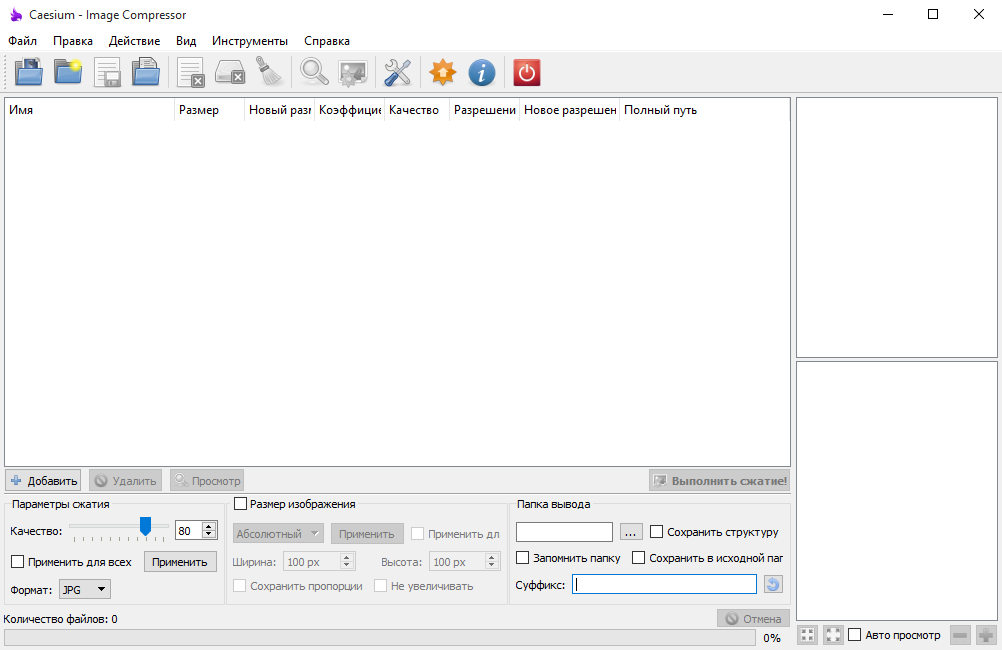
Переносим изображения в программу
Фото, которые вам нужно сжать, можно загрузить в программу несколькими способами, как вам удобнее. Можно просто перетянуть из папки мышкой прямо в окно программы.
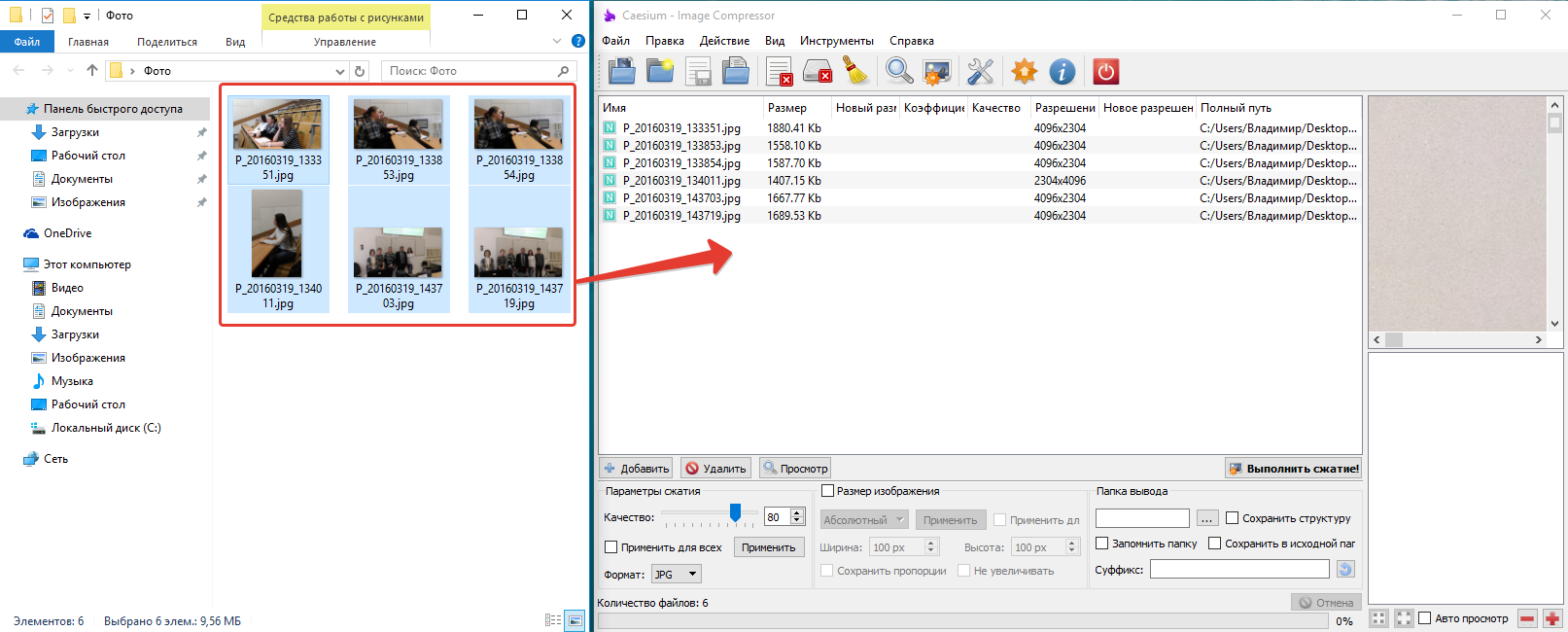
А можно кликнуть по одной из кнопок («Добавить изображения» или «Открыть папку») и выбрать нужные изображения.

Добавленные изображения будут отображаться в окне программы (1). Обратите внимание на исходных размер фотографий в столбце «Размер» (2) и исходное разрешение в столбце «Разрешение» (3).
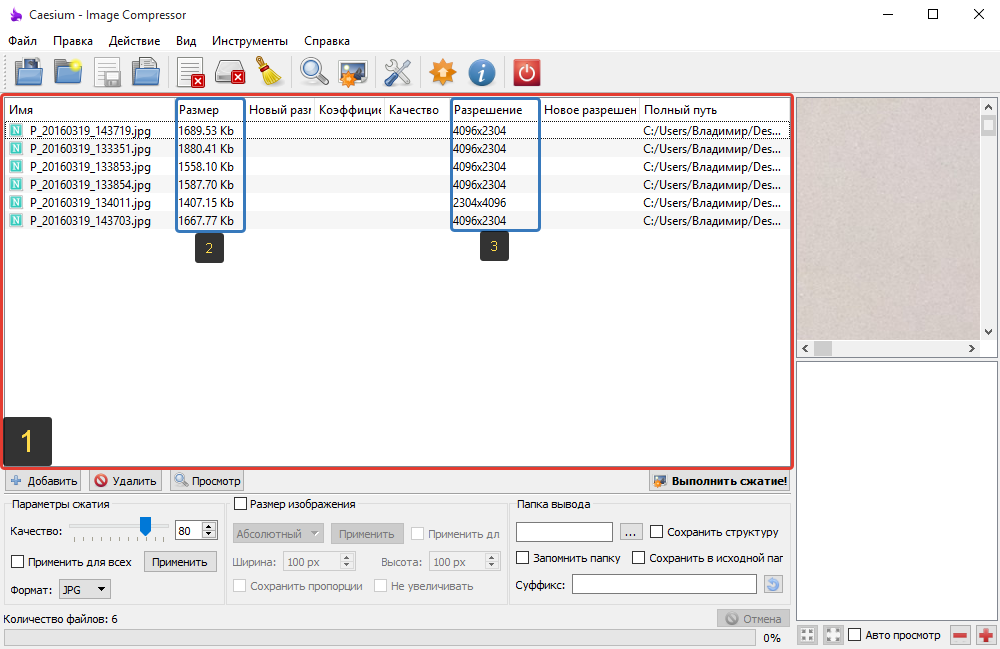
Сжимаем изображения
В моём примере исходные изображения все имеют размер более 1 Мб., 1.5 Мб. В среднем. В программе размер указан в килобайтах, но легко перевести в нужную величину: 1 Мб = 1000 Кб.
Уменьшение качества изображений без визуальных потерь
Первое, что следует сделать для сжатия — уменьшить качество изображений. Это не значит, что ваши фотки, картинки будут выглядеть плохо! При уменьшении качества до разумного значения потерь вообще никаких заметно не будет. Я, к примеру, обычно ставлю качество равное значению 80 в этой программе, и получаю на выходе изображения с виду ничем не отличающиеся от оригинала.
Итак, настраиваем параметры сжатия по качеству:
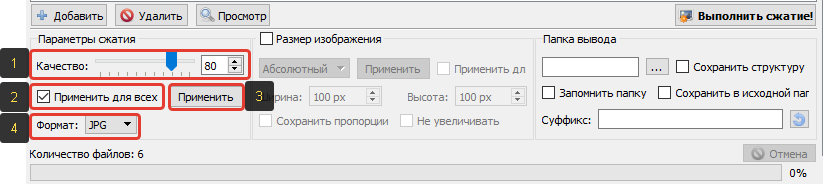
Внизу программы слева, в разделе «Параметры сжатия», устанавливаем нужное качество (1).
Вы можете поэкспериментировать и прийти своему «идеалу» качества, когда и размер изображения будет прилично уменьшен и при этом потерь в качестве вы сами не заметите. Для меня это значение 80.
Далее отметьте «Применить для всех» (2) и нажмите кнопку «Применить» (3). Опция «Применить для всех» нужно для того, чтобы все изменения коснулись всех изображений в окне программы. Иначе изменения применятся только для выбранных в данный момент изображений в окне программы.
По желанию вы можете ещё изменить формат файла на выходе (4). По умолчанию «JPG».
Теперь в окне программы в столбце «Качество» напротив каждого изображения будет стоять то значение качества, которое вы выбрали.
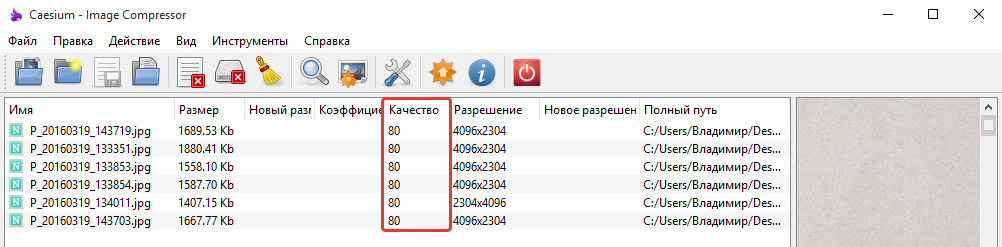
Уменьшение разрешения изображений
Теперь нужно изменить разрешение изображений. Чем больше разрешение, тем больше в ширину и высоту будет само изображение. К примеру, изображения с разрешениям по ширине более чем 6000 будут огроменными и их в полную величину не открыть на обычных мониторах компьютера. Тогда зачем они в таком разрешении нужны? Лучше всего их уменьшить где-нибудь до 1300 пикселей в ширину и тогда размер файлов будет значительно меньше, а фотография с таким размером будет открываться на весь экран большинства мониторов.
За изменение разрешения в программе отвечает раздел «Размер изображения»:
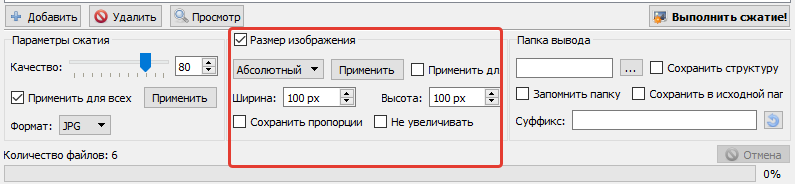
Итак, настраиваем размеры изображений (разрешение):

Ставим галочку «Размер изображения» (1), затем выбираем величину «Абсолютный» или «Процентный» (2).
Новое разрешение для изображений можно указать в абсолютной или процентной величине. Абсолютная — это когда вы указываете новое разрешение в пикселях. Поскольку все загруженные в программу изображения могут отличаться друг от друга разрешением, то лучше пользоваться процентной величиной изменения разрешения. Т.е. указываете, к примеру, 30% и в результате каждое изображение изменит своё разрешение на 70% от оригинала. Поставите 60%, значит изменит на 40% от оригинала.
Отметьте пункт «Сохранить пропорции» (3) для того, чтобы при изменении ширины автоматически прямо пропорционально менялась и высота изображения.
Установите нужное значение ширины (4), высота подставится автоматически.
Отметьте пункт «Применить для всех» (5). Это нужно, чтобы изменения коснулись всех изображений, загруженных в программу.
Для того, чтобы зафиксировать изменения, нажмите «Применить» (6).
После изменения размеров в окне программы в столбце «Новое разрешение» напротив каждого изображения будет видно новый его размер.
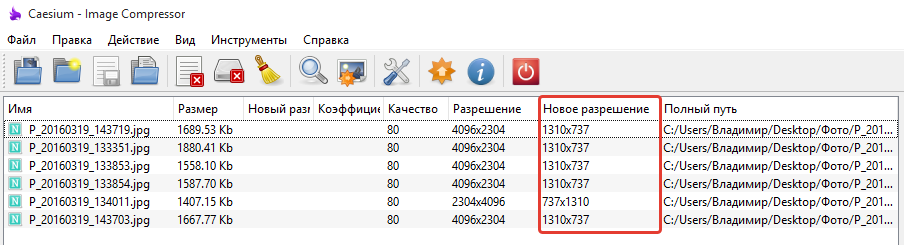
Выбор папки для сохранения сжатых изображений
Последний этап — выбрать папку, куда буду сохранены сжатые изображения и для этого используется раздел «Папка вывода»:
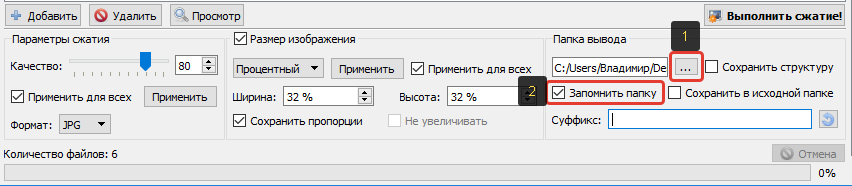
Для выбора папки, в разделе «Папка вывода», нажмите на кнопку «. » (1) и укажите нужную папку на компьютере. Отметьте пункт «Запомнить папку» (2), чтобы при следующем запуске программы вам не нужно было выбирать её заново.
Сжатые изображения можно также сохранять и в исходной папке, т.е. той, откуда вы их загружали в программу. Для этого отметьте пункт «Сохранить в исходной папке» (1), после чего в поле «Суффикс» (2) вы можете указать любой суффикс — то, что будет добавлено к названию сжатых изображений, чтобы вы могли в той папке отличить исходные изображения от сжатых. По умолчанию суффикс задан «_compressed»:
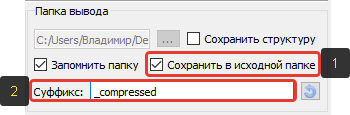
Непосредственное сжатие изображений
После того, как вы задали новое значение качества ваших изображений, выбрали новое разрешение (размер) для каждого из них и указали папку на компьютере, куда сохранятся сжатые изображения, остаётся только нажать кнопку «Выполнить сжатие»:
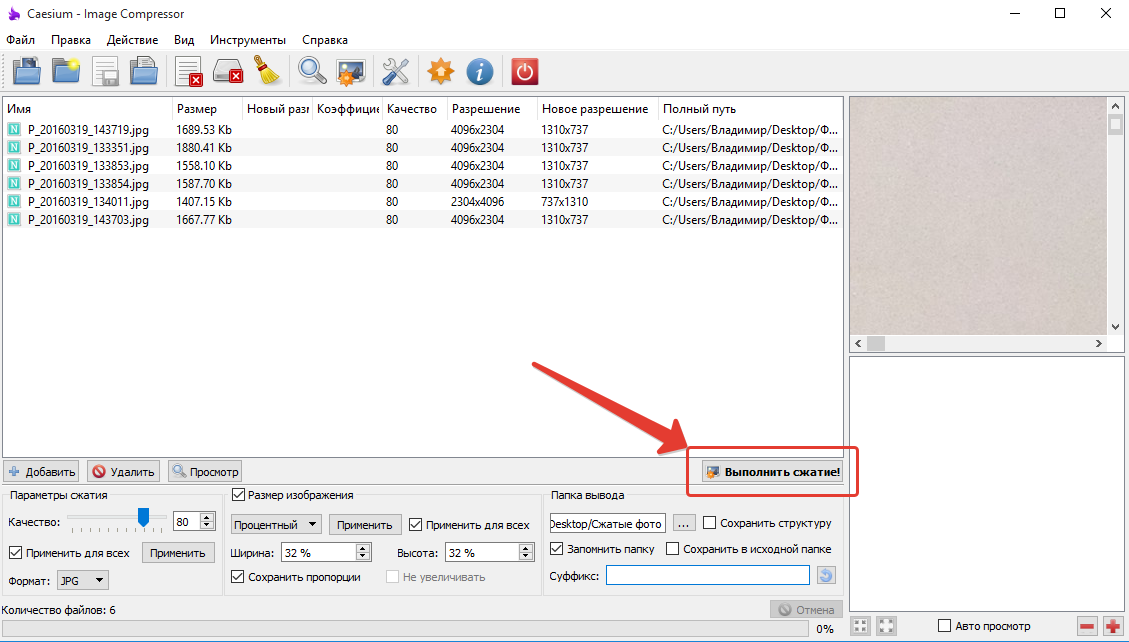
Изображения быстро сожмутся и вы получите сообщение об успешном выполнении задачи с указанием количества сжатых файлов, а также сколько вы сэкономили в общем объёме файлов.

Обратите внимание на новый размер файлов изображений в столбце «Новый размер»:

В моём случае изображения сжались в среднем в 10 раз.
Остаётся вам только открыть папку, куда были сохранены сжатые изображения и проверить, чтобы всё было в порядке, чтобы не было видимых потерь в качестве, а также разрешение было для вас нормальным.
Если результат вас не устроил, просто сразу же задайте новые параметры сжатия, примените ко всем изображениям и снова нажмите «Выполнить сжатие». Так вы сможете быстро прийти к оптимальным для вас параметрам сжатия изображений.
Пользоваться данной программой в любом случае куда удобнее чем специально предназначенными для этого онлайн-сервисами, ведь те имеют кучу недостатков в отличие от подобных программ для компьютера.
Хорошего Вам дня и отличного настроения!
Сделай репост – выиграй ноутбук!
Каждый месяц 1 числа iBook.pro разыгрывает подарки.
- Нажми на одну из кнопок соц. сетей
- Получи персональный купон
- Выиграй ноутбук LENOVO или HP

—> LENOVO или HP от 40-50 т.р., 8-16ГБ DDR4, SSD, экран 15.6″, Windows 10
Источник: serfery.ru
Caesium – одна из лучших программ для сжатия фотографий

Caesium выполняет сжатие до 90% с сохранением исходного визуального качества. Применение доступно абсолютно всем юзерам. Важный нюанс – наличие у приложения исходного кода открытого типа.
Что это значит? Любой пользователь сможет вносить собственные коррективы в данный код. Изменения могут вноситься разработчиками соответственно вашим дополнениям в следующие версии проги. Можно для личного пользования брать рабочий алгоритм Caesium.
Необходимо учесть ограничения по работе с форматами изображений – преобразуются только снимки PNG, JPG и BMP. Но ведь и большинство аналогов работают в идентичном режиме. В случае с другим форматом просто выполняется конвертация в любой из трех указанных вариантов.
Как выполняется процесс сжатия
Основное ограничение в работе заключается в том, что использование PNG возможно только для картинок в 24 бит. Другие параметры заканчиваются противоположным результатом – фото даже немного увеличивается.
Весь процесс применения программы состоит из нескольких простых шагов:
- заходим на официальный сайт, скачиваем и устанавливаем приложение;
- передвигаем курсором наши картинки в самое большое поле. Кликом левой клавиши мышки активируем одно из фото;
- за качество изображения на выходе отвечает поле «Compression Options», куда мы попадаем возле аббревиатуры «Quality»;
- завершения процесса дожидаемся после нажатия на кнопку «Compress!».
В папке, указанной на четвертом шаге, можно отыскать новый вариант снимка.

Преимущества Caesium
Главные удобства работы с этой прогой заключаются в следующем:
- Экономии пространства на жестком диске. Конвертация при помощи программы выполняется для снимков с высокими параметрами разрешения.
- Быстрая загрузка особенно актуальна для блоггеров и вебмастеров, работающих с большими объемами фотографий. Следует учесть, что длительная загрузка неоптимизированных изображений отталкивает посетителей вашего сайта.
- Возможность без изменения формата файла и добавочного ПО для открытия сжимать снимки до 90%. При этом результат на выходе сохраняет оригинальное качество.
- Очень удобна пакетная обработка фото. Сжатие можно выполнять для сотен снимков. Производится обработка сложных структур, к примеру, вложенных папок, без их изменения.
- Мгновенный предпросмотр позволяет моментально увидеть будущий результат по установленному уровню сжатия. При этом доступно масштабирование оригинальных и выходных изображений.
- Изменяя разрешение картинки, достигается агрессивное сжатие. Таким образом, значительно уменьшается размер файлов.
Отметим поддержку Metatag (EXIF) и временных меток, многоязычность интерфейса, а также работу с наиболее распространенными форматами файлов. Важный нюанс – обновления в автоматическом режиме и поддержка Drag https://computerologia.ru/caesium-odna-iz-luchshix-programm-dlya-szhatiya-fotografij/» target=»_blank»]computerologia.ru[/mask_link]